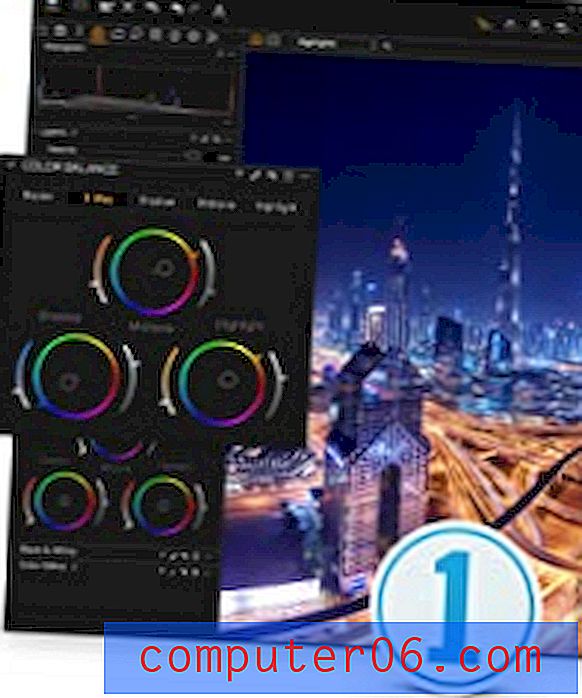Imprimer une photo depuis l'iPhone 5
Il existe un certain nombre d'applications d'impression dédiées que vous pouvez télécharger sur votre iPhone 5 qui peuvent vous offrir des fonctionnalités accrues, mais elles ne fonctionnent pas toujours aussi bien que vous le souhaiteriez, et de nombreuses applications nécessitent que vous ayez très imprimantes spécifiques. Si vous cherchez simplement un moyen simple d'envoyer une image de votre iPhone 5 vers une imprimante sans fil qui se trouve sur le même réseau, vous devez utiliser quelque chose appelé AirPrint. Il s'agit d'une technologie d'Apple qui vous permet d'imprimer directement sur une imprimante compatible AirPlay à partir de votre appareil iOS sans avoir besoin d'installer de pilotes ou de logiciels. Une fois que vous avez connecté votre imprimante compatible AirPrint et votre iPhone 5 au même réseau, le processus est relativement indolore.
Utilisation d'AirPrint avec une imprimante compatible à partir de l'iPhone 5
Cette fonctionnalité n'est pas non plus limitée à l'impression d'images uniquement. De nombreuses applications sont compatibles avec Airprint, ce qui vous permet d'imprimer encore plus d'éléments directement sur votre imprimante sans fil avec un minimum de configuration. Donc, avant de commencer, il est important de vérifier que les éléments suivants sont correctement configurés:
1. iPhone 5, connecté à un réseau sans fil
2. Imprimante compatible AirPrint, connectée au même réseau que l'iPhone 5
Vous pouvez afficher une liste des imprimantes AirPrint à ce lien sur le site Web d'Apple. Il est important que l'imprimante AirPrint soit connectée au réseau. J'ai déjà essayé cela avec une imprimante AirPrint connectée via USB à un ordinateur du réseau et la fonction AirPrint ne fonctionnait pas. Une fois que l'imprimante est correctement mise en réseau et que l'iPhone 5 est connecté au même réseau, vous pouvez suivre les étapes ci-dessous.
Étape 1: appuyez sur l'icône Photos .

Ouvrez l'application Photos
Étape 2: Sélectionnez l'album contenant l'image que vous souhaitez imprimer, ou sélectionnez l'option Flux de photos ou Lieux en bas de l'écran.
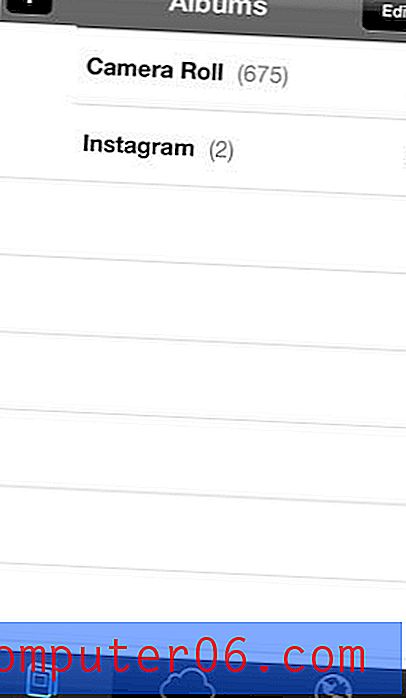
sélectionnez l'album ou l'emplacement de votre photo
Étape 3: Appuyez sur l'image miniature de l'image que vous souhaitez imprimer.
Étape 4: appuyez sur l'icône Partager en bas de l'écran.

Appuyez sur le bouton Partager
Étape 5: Appuyez sur l'icône Imprimer .
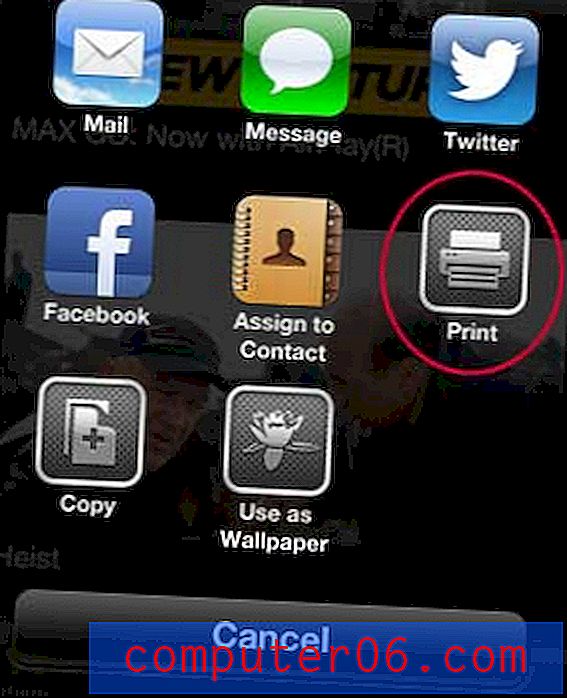
Sélectionnez l'option Imprimer
Étape 6: Si le champ Imprimante n'est pas déjà rempli avec le nom de votre imprimante AirPrint, appuyez sur le bouton Imprimante, puis sélectionnez l'imprimante dans la liste. Si vous ne voyez pas votre imprimante dans cette liste, il peut y avoir un problème avec votre réseau ou les deux périphériques (le téléphone et l'imprimante) peuvent ne pas être connectés. Une fois que vous avez résolu ce problème et que l'imprimante s'affiche dans la liste, vous pouvez passer à l'étape suivante.
|
Sélectionnez l'imprimante |
Étape 7: Appuyez sur le bouton Imprimer pour envoyer votre photo à l'imprimante.
Appuyez sur le bouton Imprimer
Si vous rencontrez toujours des problèmes d'impression à partir de votre iPhone 5, vous avez également la possibilité de vous envoyer la photo par e-mail, puis de l'imprimer à partir d'un ordinateur portable ou de bureau. Vous pouvez suivre les instructions de cet article pour insérer une image dans un e-mail sur l'iPhone 5.
Vous pouvez acheter un certain nombre d'imprimantes AirPrint abordables sur Amazon, y compris les HP 6700 et HP 6600. Comme vous pouvez le voir sur les images ci-dessus, j'ai réussi à faire fonctionner ces deux imprimantes avec AirPrint sans aucun problème.